Axure入门基础第四篇-按钮的应用
1、拖入一个按钮控件进入工作空间中。
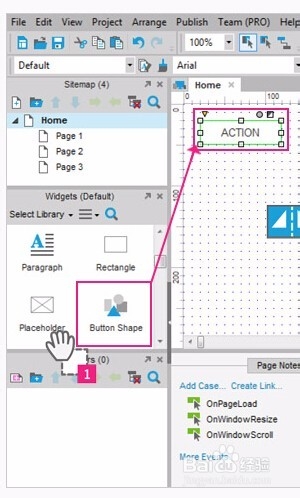
2、单击鼠标左键选中按钮,然后在工作空间中的右侧的”properties“就是属性的意思,选中他的”mouseOver“属性,即”鼠标滑动过“的按钮样式,单击鼠标左键。
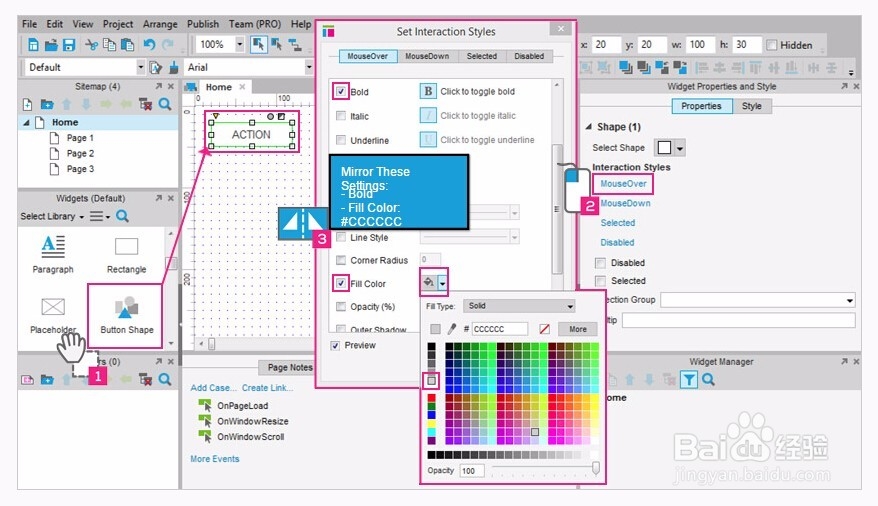
3、在弹出框中设置样式,举个栗子,勾选”Blod“属性,就是加粗的意思,鼠标滑动过时该按钮的文字会加粗;选择”Full color“就是填充颜色的意思,勾选后,点击油漆桶,然后选择一个颜色哦,保存一下就ok啦

4、其他的样式还有鼠标点击样式,鼠标移走样式,这个需要你举一反三,多用多学多操作多琢磨哦。我已经给你讲了基本的方法了哦。加油!
1、首先,你需要的不只一个按钮,怎样快速的复制你的按钮呢?哈哈,请注意听讲,选中你的按钮不放,然后另一只手同时按下键盘上的ctrl键不放,此时,拖动你的按钮到你想要的位置,确定放好后放开ctrl键,这样你就复制好了,是不是很快?哈哈,快来试试。

2、复制好后,位置有些乱糟糟?没事儿,我们先把四个按钮全部选中,单击鼠标左键不放,在工作空间中画一个矩形,框住四个按钮,这样就可以直接选中了哦。

3、看到菜单栏中的对齐的按钮了没?这个功能可以帮你把混乱的排版快速规范化,所以,选中这四个按钮后,点击菜单中的排版,把他们排整齐。

4、看到了吗,我的原型已经排版好了,是不是很整齐呢?赶快动手试试吧!

5、感谢正在查看经验的你。

声明:本网站引用、摘录或转载内容仅供网站访问者交流或参考,不代表本站立场,如存在版权或非法内容,请联系站长删除,联系邮箱:site.kefu@qq.com。
阅读量:51
阅读量:58
阅读量:104
阅读量:173
阅读量:71